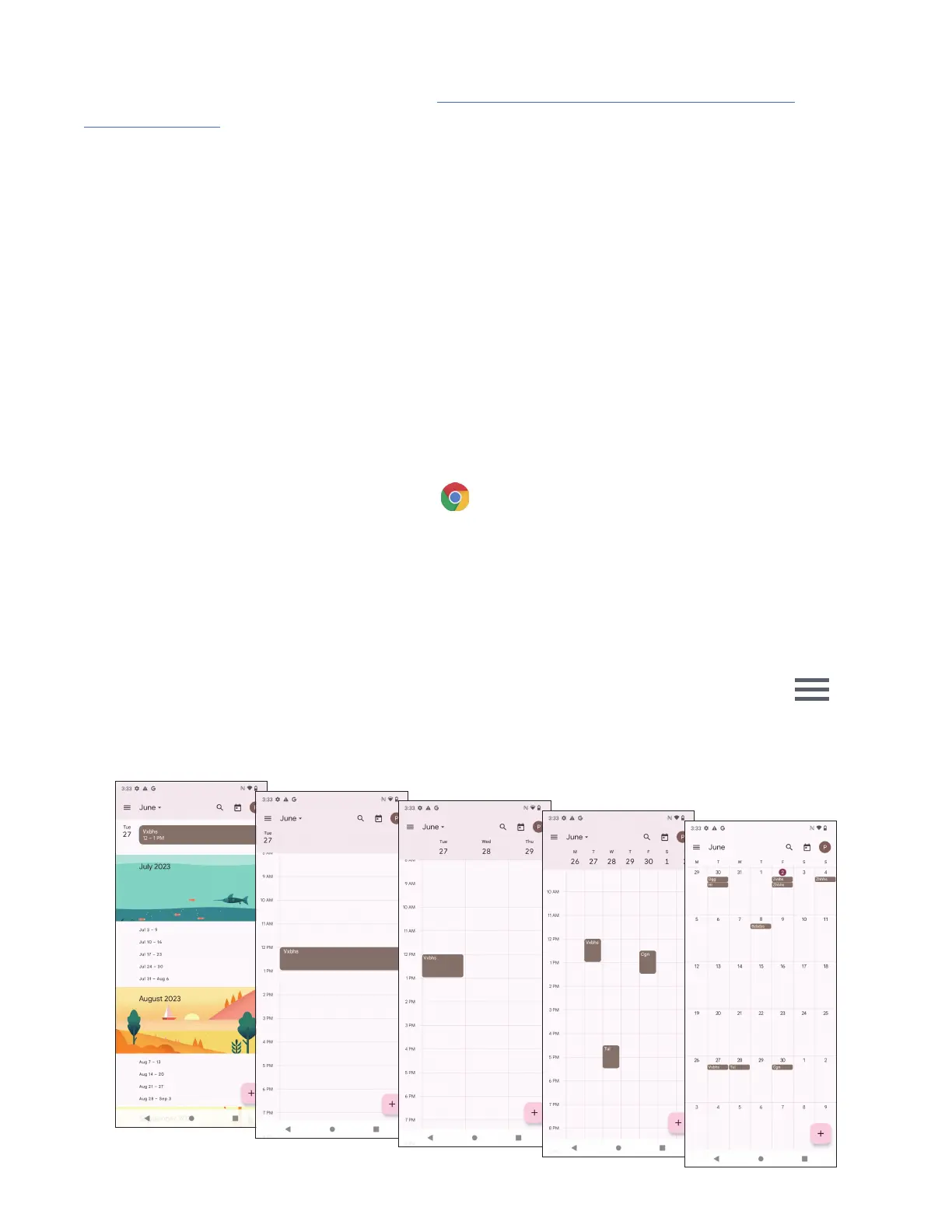15
За да генерирате лозинка за апликација
• Посетете ја страницата за лозинки за апликации
https://myaccount.google.com/security/signinoptions/
two-step-verification
.
Можеби ќе биде побарано од вас да се најавите на вашата сметка на Google.
• Вратете се на безбедносниот интерфејс, повлечете надолу за да изберете Лозинки за апликации.
• Поставете ги следните опции: Изберете апликација; Изберете уред.
• Изберете Генерирај.
• Следете ги упатствата за да ја внесете лозинката за апликацијата (кодот од 16
знаци во жолтата лента) на
вашиот уред.
• Изберете ЗАВРШИ/ЗАВРШЕНО.
• Откако ќе завршите, нема повторно да ја видите таа лозинка за апликацијата. Сепак, ќе видите список на
апликации и уреди за кои сте создале лозинки за апликации.
4.5 Chrome
Уживајте во сурфањето на Интернет користејќи го прелистувачот Chrome.
За да пристапите до оваа функција, допрете Chrome
од почетниот екран.
4.6 Календар
Можете да го користите Календар за да следите важни состаноци, термини и многу повеќе.
За да пристапите до функцијата, повлечете нагоре од почетниот екран, па допрете Календар.
Гледање календари
Календарот можете да го прикажете во приказ на Распоред, Ден, 3 дена, Недела или Месец. Допрете
и изберете го саканиот приказ на календарот.
Приказ на распоред
Дневен приказ
3-дневен приказ
Неделен поглед
Месечен приказ